So schalten Sie das neue virtuelle Windows 10 Touchpad ein

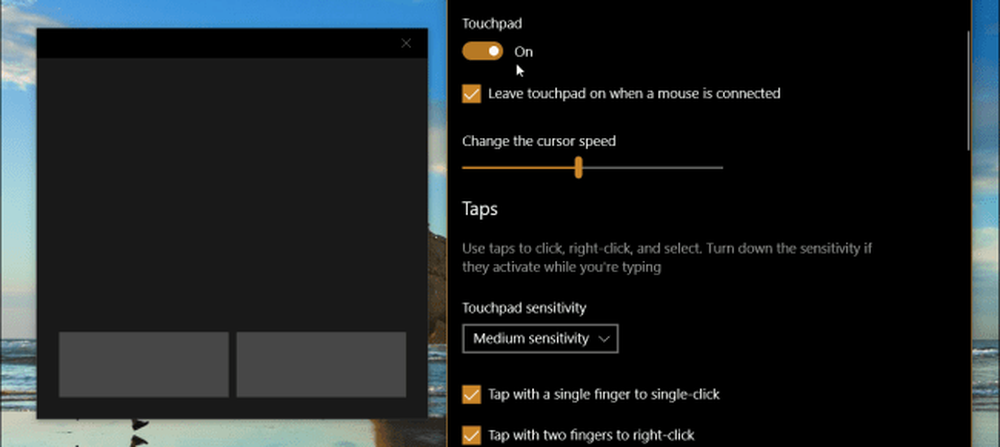
Das Windows 10 Creators Update hat viele großartige neue Funktionen und Verbesserungen wie Paint 3D, das Windows Defender Security Center, neue Microsoft Edge-Funktionen und vieles mehr. Es gibt auch einige kleinere Verbesserungen, die nicht so viel Beachtung finden wie das Virtual Touchpad-Erlebnis. Hier ist ein Blick darauf, was es ist und warum es Ihnen helfen könnte, wenn Sie sich in einer Notlage befinden.
Aktivieren Sie Windows 10 Virtual Touchpad
Möglicherweise befinden Sie sich in einer Situation, in der Sie eine wichtige PowerPoint-Präsentation durchführen und die Oberflächentypabdeckung oder die Maus vergessen müssen. Oder Sie haben vielleicht ein Peripheriegerät, um es zu steuern, aber es funktioniert nicht. Hier ist es praktisch, wenn Sie das virtuelle Touchpad auf dem Bildschirm nutzen, vorausgesetzt, Sie verwenden ein Gerät mit einem Touchscreen.
Um es zu aktivieren, klicken Sie mit der rechten Maustaste auf die Taskleiste und wählen Sie aus Touchpad-Taste anzeigen. Alternativ können Sie die Taskleiste eine Sekunde lang berühren und halten und loslassen, um dasselbe Menü zu erhalten.

Dadurch wird ein Trackpad-Symbol im Benachrichtigungsbereich der Taskleiste angezeigt. Tippen Sie einfach darauf, um es zu starten.

Das virtuelle Touchpad verfügt über eine grundlegende Benutzeroberfläche mit einem dunklen Thema. Es funktioniert genau so, wie Sie es von Ihrem physischen Trackpad erwarten würden. Sie wählen Elemente aus und steuern den Zeiger, indem Sie Ihren Finger um den großen schwarzen Bereich bewegen. Die beiden unteren Schaltflächen dienen zum Rechts- oder Linksklick.

Sie können auch das Verhalten des virtuellen Touchpad anpassen. Geh zu Einstellungen> Geräte> Touchpad um einen ganzen Bildschirm mit verschiedenen Optionen anzuzeigen, die Sie anpassen können.

Es gibt eine Vielzahl von Optionen, die Sie einstellen können, z. B. die Verwendung von Taps, die Empfindlichkeit des Touchpad, Optionen zum Scrollen, Pinch und Zoom, Fingergesten und mehr. Wenn Sie diese Einstellungen noch nicht konfiguriert haben, lesen Sie unseren Artikel zur Verwendung von präzisen Touchpad-Gesten im Windows 10 Creators-Update.
Wenn Ihr Laptop noch nicht über ein Präzisions-Touchpad verfügt, müssen Sie das virtuelle Touchpad starten, bevor Sie in den Einstellungen auf die Anpassungsoptionen zugreifen können. Andernfalls wird es nicht aufgelistet angezeigt.
Dies ist eine kleine, aber nützliche Funktion, die es Ihnen ermöglicht, mit Ihrer Präsentation fortzufahren, selbst wenn Sie Ihr Type Cover vergessen haben oder Ihr physisches Trackpad nicht reagiert. Können Sie sich eine Situation vorstellen, in der das virtuelle Trackpad Ihnen helfen würde? Hinterlasse einen Kommentar und lass es uns wissen.




